Для экспорта данных из БС 1С:
1. В области навигации выберите элемент Документы → Входящие → Выписка области навигации.
2. Откроется форма списка выписок.
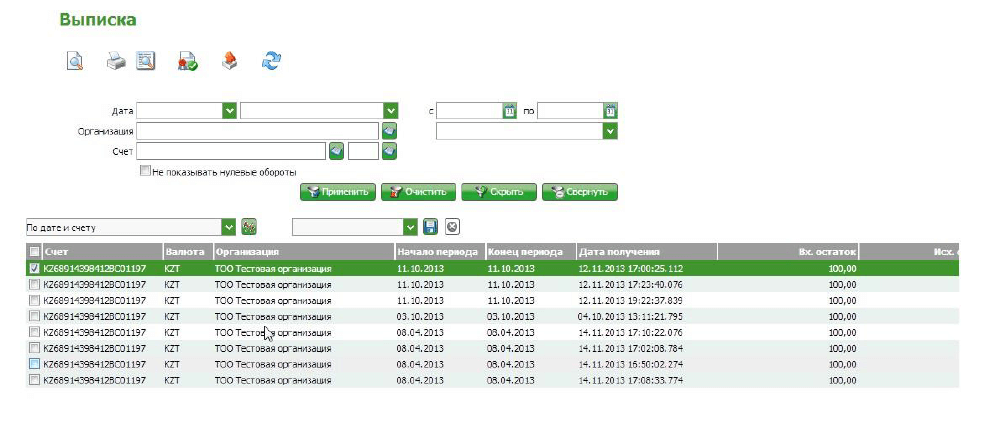
3. Нажмите кнопку «Экспорт» панели инструментов.
4. Откроется форма Экспорт выписок за период в МТ формат.
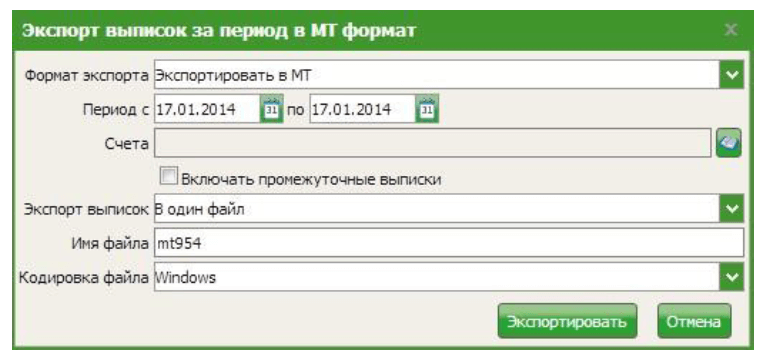
5. В полях Период с и по задайте период, по которому необходимо экспортировать информацию о движении денежных средств по счету.
6. Укажите счета, по которым необходимо сформировать информацию о движении денежных средств:
-Нажмите кнопку, расположенную правее поля Счет.
-Откроется окно выбора счетов.
-Выберите счета, по которым необходимо сформировать информацию о движении денежных средств и нажмите кнопку ОК.
7. Укажите параметры формирования файлов экспорта:
-Для записи данных всех экспортируемых за сеанс экспорта документов в один общий файл с фиксированным именем заполните поле выбора В один файл.
-В этом случае в каждом сеансе экспорта будет создаваться единственный файл экспорта с именем, указанным в поле Маска имени файла.
-Для записи данных каждого из экспортируемых документов в отдельный файл заполните поле выбора В разные файлы.
В этом случае для каждого документа, экспортируемого на протяжении одного сеанса работы с системой, создается отдельный файл экспорта, а в имя каждого файла экспорта включается порядковый номер этого файла в каталоге экспорта. Данный номер включается в имя файла в том месте, где при заполнении поля Маска имени файла в это имя вставлена маска номера из ЛАТИНСКИХ символов «хххх» (например to_1Cxxxx.txt).

8. При необходимости отредактируйте наименование файла экспорта в поле Маска имени файла с учетом следующих правил:
-Если отмечено поле выбора В один файл, имя файла экспорта может содержать произвольный набор символов. Символы «хххх» в этом случае воспринимаются как просто группа символов.
-Если отмечено поле выбора В разные файлы, первая группа ЛАТИНСКИХ символов «хххх» в имени файла экспорта будет восприниматься как маска номера файла, все последующие такие группы – просто как группы символов.

9. При необходимости измените кодировку файла экспорта в поле Кодировка файла экспорта (по умолчанию выбрана кодировка Windows).
10. Нажмите кнопку Экспорт.
11. Будет выведено стандартное окно используемого интернет-браузера с предложением открыть или сохранить файл экспорта export_from_ic_at_DD.MM.YYYY_hh.mm.ss.zip.

12. Сохраните файл экспорта в желаемом каталоге средствами используемого браузера.
13. После успешного сохранения в указанном каталоге появится файл ZIP-архива export_from_ic_at_DD.MM.YYYY_hh.mm.ss.zip, содержащий файлы текстового формата: readme.txt с описанием параметров экспорта и, в зависимости от указанного в поле Экспорт выписок значения – один или несколько файлов с данными выписок, имена которых будут соответствовать заданной маске.
14. Для завершения работы с окном Экспорт выписок за период в МТ формат нажмите кнопку Отмена.
15. Произойдет возврат к списку документов.
В результате выполнения указанных действий будет выполнен экспорт документов в БС 1С.
Внимание! Если у вас остались вопросы или что-то не получилось, будем рады оказать Вам персональную техническую помощь. Заполните заявку и наш специалист свяжется с вами.

